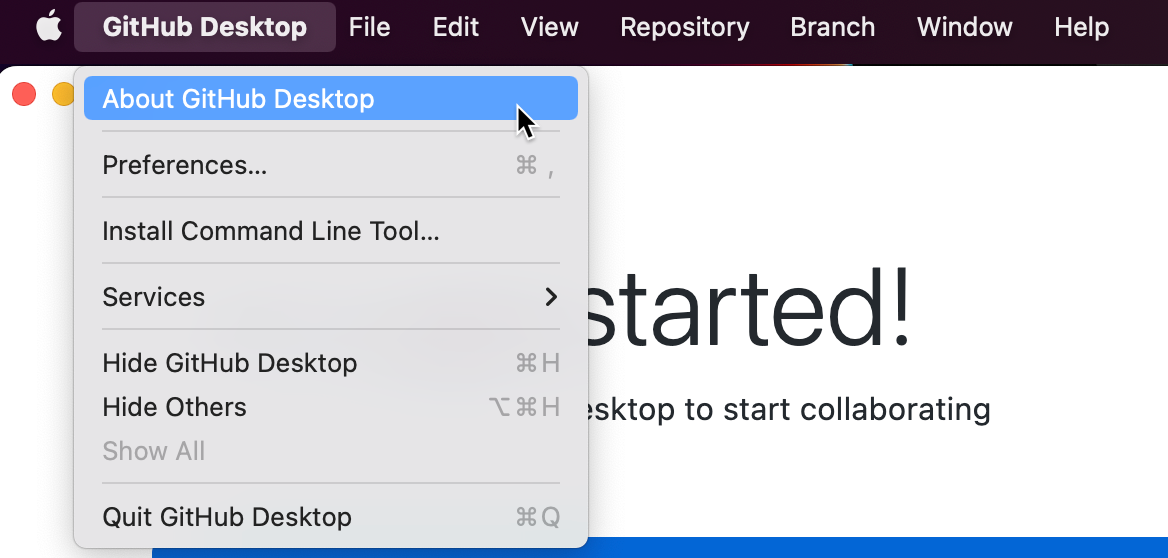-
En la barra de menús, seleccione Ayuda y, a continuación, haga clic en Acerca de GitHub Desktop.

-
Haga clic en Buscar actualizaciones.

-
Si hay una actualización disponible, cierre y vuelva a abrir GitHub Desktop para instalar la actualización.
Esta versión de GitHub Enterprise Server se discontinuó el 2024-09-25. No se realizarán lanzamientos de patch, ni siquiera para problemas de seguridad críticos. Para obtener rendimiento mejorado, seguridad mejorada y nuevas características, actualice a la versión más reciente de GitHub Enterprise Server. Para obtener ayuda con la actualización, póngase en contacto con el soporte técnico de GitHub Enterprise.
Actualizar GitHub Desktop
GitHub Desktop automáticamente descarga las actualizaciones y las instala al reiniciar. También puedes verificar las actualizaciones manualmente.